Tartalomjegyzék
Ebben az útmutatóban részletes utasításokat talál arra vonatkozóan, hogyan használhat egy másik meghajtót a Windows 10 rendszerben a Fájlelőzményekben a biztonsági mentés célpontjaként.
Egy korábbi bemutatóban már említettem, hogyan készíthetünk automatikus biztonsági mentést a személyes fájljainkról a Dokumentumok, Képek, Zene, Videók és az Asztal mappákból. Ha már használjuk a Fájlelőzmények funkciót a fájlok mentésére, és egy másik meghajtót szeretnénk használni a mentés céljaként, akkor olvassuk el ezt a bemutatót, hogy megtudjuk, hogyan kell ezt megtenni.
Másik fájltörténeti meghajtó kiválasztása.
A Fájltörténet meghajtó megváltoztatása:
1. Navigáljon a Vezérlőpult -> Rendszer és biztonság -> Fájltörténet.

2. A bal oldali ablaktáblán válassza a Válassza ki a meghajtót.
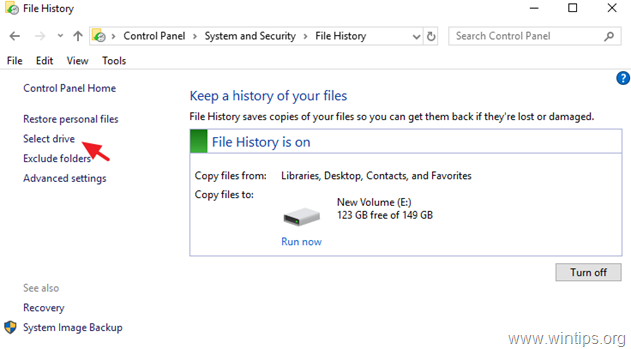
3. Most válassza ki azt a meghajtót, amelyet ezentúl a Fájlelőzmények biztonsági másolatának meghajtójaként szeretne használni, és kattintson a OK .
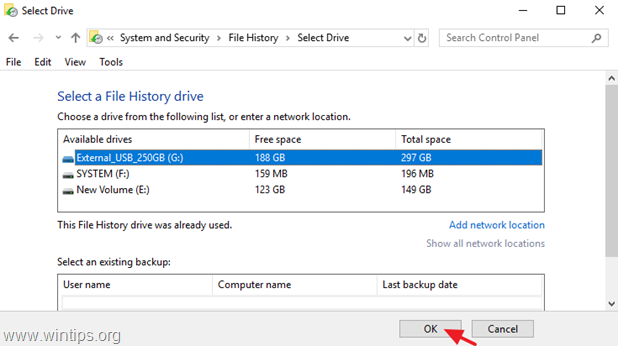
4. Ezután kattintson a Igen hogy megerősítse döntését.
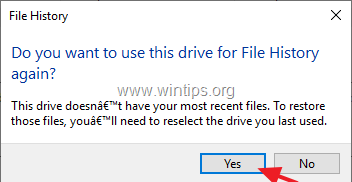
5. Kész! Mostantól kezdve a Fájltörténet biztonsági mentés eszköze az új meghajtót fogja használni a fájlok másolásának célpontjaként. *.
* Megjegyzés: Ne feledje, hogy az új meghajtó kiválasztása után a régi File History meghajtón tárolt adatok nem törlődnek (a biztonsági mentés a régi meghajtón marad). Ha véglegesen el szeretné távolítani a "File History" biztonsági mentést a régi File History meghajtóról, vizsgálja meg a tartalmát, és törölje a "FileHistory" mappát.
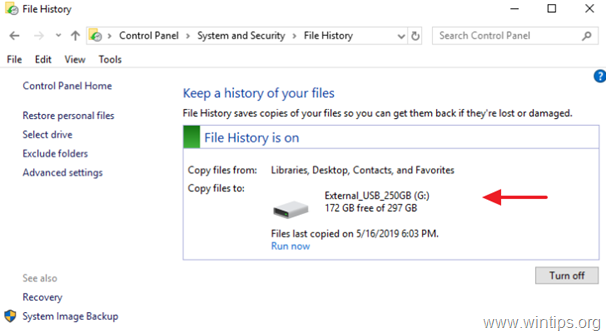
Ennyi! Tudasd velem, ha ez az útmutató segített neked, hagyj egy megjegyzést a tapasztalataidról. Kérlek, lájkold és oszd meg ezt az útmutatót, hogy másoknak is segíts.

Andy Davis
Rendszergazda blogja a Windowsról





